Accédez rapidement aux nouvelles fonctionnalités du Galaxy S7 avec "Galaxy Labs"

Essayer de nouvelles choses est toujours amusant, surtout quand il s'agit de technologie. Mettre les mains et les yeux sur de nouvelles fonctionnalités avant qu'elles ne deviennent des piliers est encore plus excitant. Non seulement cela, mais cela aide également les développeurs de logiciels à évaluer l'intérêt pour les nouvelles fonctionnalités avant qu'elles ne deviennent permanentes. Samsung obtient cela, ainsi sur les versions internationales du Galaxy S7 et S7 Edge, il a inclus une nouvelle fonctionnalité appelée "Galaxy Labs".
Comme la plupart des choses de logiciels qui contiennent le surnom "Labs", c'est un endroit pour expérimental fonctionnalités. C'est un endroit où Samsung peut introduire de nouvelles fonctionnalités sans les forcer sur les gens, en laissant seulement ceux qui aiment expérimenter avec le logiciel bêta leur donner une chance. C'est bien, mais gardez à l'esprit qu'il peut y avoir des bugs ou d'autres bizarreries dans ces fonctionnalités - ne continuez donc que si vous êtes prêt à utiliser le logiciel bêta.
Tout d'abord, sautez dans le menu Paramètres. Abaissez la zone de notification et appuyez sur l'icône en forme de roue dentée. Poof.
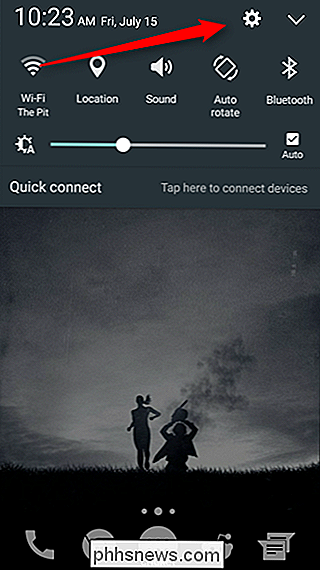
Maintenant, faites défiler jusqu'à ce que vous voyez "Fonctions avancées". Je sais que cela semble effrayant, mais ce n'est pas le cas. Et je resterai avec toi tout le temps. Je promets. Touchez-le.
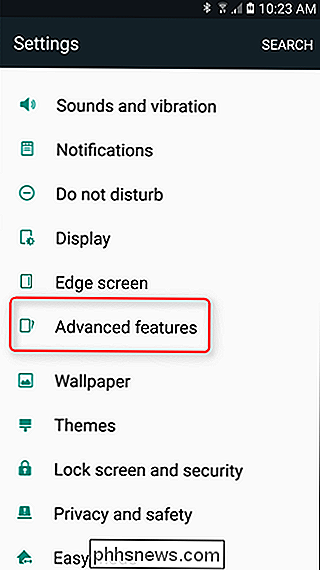
Il y a plusieurs options très peu effrayantes ici, mais vous voulez faire défiler tout en bas. Tu vois ça caché là-bas? Galaxy Labs. Voilà de quoi je parle. Jump in.
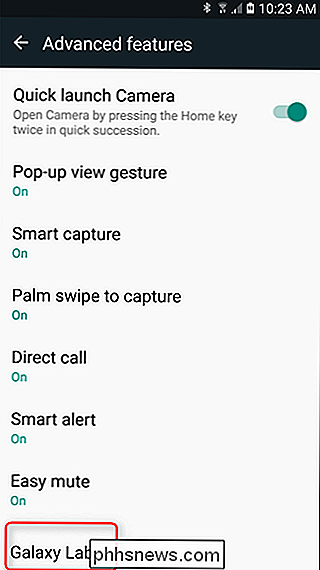
Voici un bref avertissement que ce sont des fonctionnalités expérimentales et peuvent être "ajoutés, modifiés, ou supprimés sans préavis." D'accord, Samsung, cool.
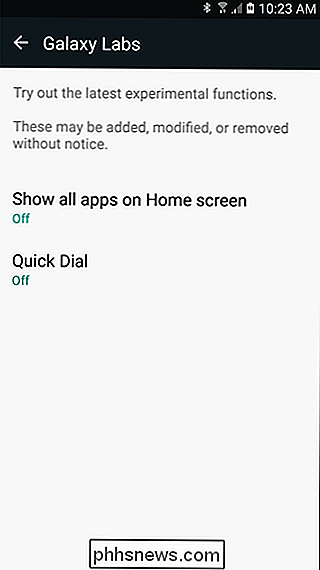
Actuellement, il y a seulement quelques options:
- Afficher toutes les applications sur l'écran d'accueil : si vous utilisez le lanceur d'actions de Samsung, le tiroir de l'application est supprimé et tous les raccourcis de l'application sont placés sur les écrans d'accueil, à la page iOS. Allez-y et essayez ceci si vous êtes gourmand en punition.
- Numérotation rapide : Lorsque cette option est activée, vous pouvez appuyer longuement sur le bouton d'accueil et indiquer un nom de contact pour les appeler.
Il suffit de faire glisser le bouton bascule sur "Oui" pour activer l'une de ces fonctions ou les deux.
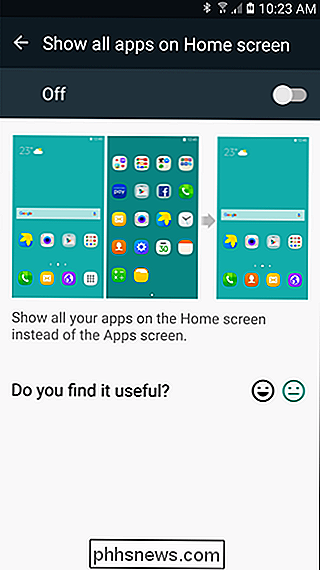
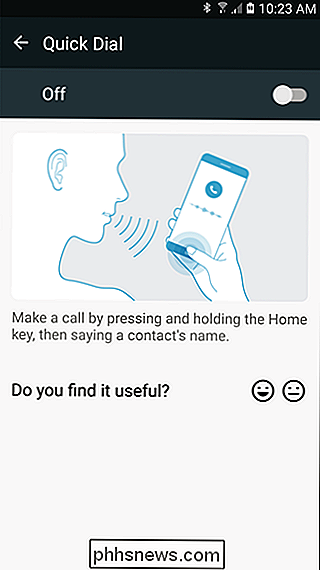
Outre la possibilité de basculer chaque paramètre, il existe également une entrée "Trouvez-vous utile?" au fond avec deux petits visages: un heureux, un ... pas si heureux. C'est ce que vous pouvez utiliser pour faire savoir aux développeurs si vous êtes dans la fonctionnalité ou non. Voyez-vous non seulement pour jouer avec de nouvelles choses, mais vous aidez efficacement à développer la prochaine couche logicielle de Samsung. Ne laissez pas tout ce pouvoir aller à votre tête.

Sony PS4 Remote Play pour Windows ou Mac Installation et configuration
Depuis que j'ai acheté une PlayStation 4 l'année dernière comme un cadeau pour moi-même, j'étais très excité d'entendre parler de la fonctionnalité de lecture à distance dans la mise à jour logicielle 3.50. Je l'ai installé immédiatement et essayé sur mon Mac et PC pour voir comment cela a fonctionné.Dans l'en

Pouvez-vous utiliser plusieurs profils dans Google Chrome en même temps?
Cela peut devenir frustrant si vous devez constamment vous déconnecter d'un compte et en ouvrir un autre tout au long de la journée accéder et utiliser les multiples services en ligne qui sont liés aux deux. Dans cet esprit, le post de questions-réponses SuperUser d'aujourd'hui fournit des conseils utiles à un lecteur frustré.



